Vous est-il arrivé d'avoir supprimé accidentellement des fichiers importants sur votre ordinateur et de penser que vous ne pouviez pas les récupérer ? Cette situation est parfois très frustrante. Surtout si vous avez travaillé dessus pendant des jours ! Or, la perte d'un fichier n'est pas la fin du monde. Vous disposez de plusieurs options de récupération de fichiers.
Le présent article a pour but de vous apporter l'aide dont vous avez besoin pour récupérer vos fichiers. Sachez qu'il existe plusieurs cas où les données sont perdues en raison de dégâts physiques. Dans ces cas, la récupération par logiciel n'est pas possible.
- Les fichiers supprimés peuvent-ils être récupérés ?
- Logiciel de récupération de fichiers gratuit pour récupérer des fichiers effacés définitivement
- Autres méthodes gratuites pour récupérer les fichiers supprimés définitivement
- Astuces pour éviter que les fichiers supprimés ne deviennent irrécupérables
Partie 1 : Les fichiers supprimés peuvent-ils être récupérés ?
Vous devez absolument comprendre que la suppression de vos fichiers ne signifie pas qu'ils ont disparu à jamais. Il existe plusieurs options de récupération qui vous permettent d'accéder à nouveau à vos fichiers. Deux cas de figure se présentent lorsque vous supprimez un fichier.
- Fichiers supprimés mais toujours présents dans la corbeille
En faisant un clic droit sur un fichier et en sélectionnant " Supprimer ", le fichier se retrouvera directement dans la Corbeille. Vous n'avez qu'à repérer le fichier dans la corbeille et à sélectionner " Restaurer ". Vous pouvez facilement le retrouver à son emplacement d'origine.
- Fichiers supprimés définitivement
Il y a deux façons d'effacer définitivement un fichier. La première consiste à vider entièrement la corbeille. La seconde concerne la suppression d'un fichier à l'aide de la combinaison " Maj + Suppr ". Cependant, même après une suppression définitive des fichiers, il est toujours possible de les récupérer, à condition que leurs données de référence restent intactes.
Partie 2 : Logiciel de récupération de fichiers gratuit pour récupérer des fichiers effacés définitivement
Vu la multitude de logiciels de récupération de fichiers gratuits disponibles, le choix peut parfois s'avérer compliqué. C'est d'autant plus vrai que plusieurs d'entre eux proposent des options de récupération différentes. Wondershare Recoverit représente l'une des solutions les plus prometteuses en matière de récupération de fichiers. Grâce à son taux de réussite exceptionnel, Recoverit s'est vu décerner plusieurs prix pour avoir tenu ses promesses.
Dans les paragraphes qui suivent, nous vous expliquons en détail comment récupérer facilement des fichiers définitivement supprimés de votre ordinateur Windows. N'oubliez pas d'exécuter la procédure dès que vos fichiers sont supprimés. En effet, une fois qu'ils sont écrasés, il n'est plus possible de les récupérer.
Étape 1 : Choix de l'emplacement
La première et la plus importante tâche consiste à sélectionner l'emplacement à partir duquel les fichiers ont été supprimés. Sélectionnez le disque que vous souhaitez récupérer sous la rubrique " Disques durs " du logiciel. Ensuite, cliquez sur " Démarrer " pour lancer le processus d'analyse.

Étape 2 : Analyse de l'emplacement
La durée de l'analyse dépend de la taille des données présentes sur le disque et peut prendre de quelques minutes à plusieurs heures. Recoverit fournit une option d'affichage en temps réel vous permettant de visualiser tous les éléments en cours d'analyse. Avec Recoverit, il est également possible de localiser les fichiers et même d'interrompre le processus d'analyse en cours, à votre convenance.

Étape 3 : Prévisualisation des fichiers à récupérer
Recoverit affiche les fichiers sous forme de vignettes. Utilisez le bouton " Prévisualiser " pour obtenir toutes les informations utiles sur le fichier. Le logiciel Recoverit prend en charge un grand nombre de formats de fichiers pour la prévisualisation, incluant les images, les documents, les vidéos et même les courriels.

Étape 4 : Récupération des fichiers
Lorsque vous avez examiné tous les fichiers, vous pouvez simplement confirmer avant de les restaurer. Le bouton " Récupérer " vous permettra de restaurer toutes vos données perdues.
Tutoriel vidéo sur Comment récupérer gratuitement des fichiers supprimés
Partie 3 : Autres méthodes gratuites pour récupérer les fichiers supprimés définitivement
1. Récupérer les versions précédentes
Gardez à l'esprit que cette procédure n'est applicable que si vous avez activé l'historique des fichiers sur Windows 10. Il vous suffit de vous rendre dans " Paramètres " > " Mise à jour et sécurité " > cliquez sur " Sauvegarde " et recherchez une sauvegarde automatique. C'est de loin l'un des moyens les plus simples de restaurer vos données perdues.
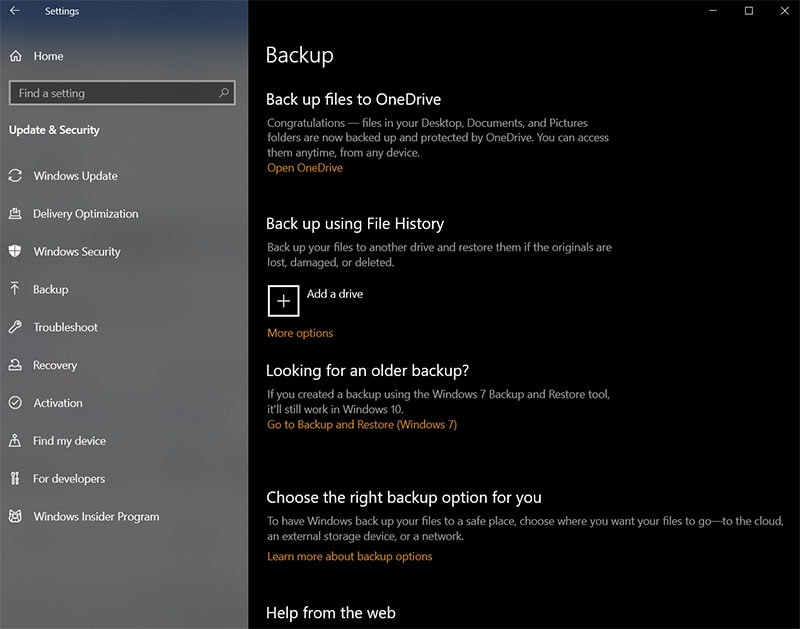
2. Utiliser la Restauration du système
Étape 1 : Pour utiliser la Restauration du système, commencez par vous rendre dans le dossier où se trouvait l'ancienne version de votre fichier. Par exemple, C:\. Faites un clic droit sur le lecteur et choisissez " Restaurer les versions précédentes ".
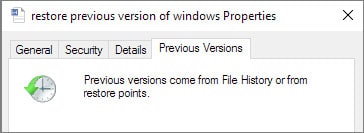
Étape 2 : Vous trouverez une liste de toutes les versions antérieures du fichier. Choisissez la version que vous souhaitez restaurer et c'est tout.
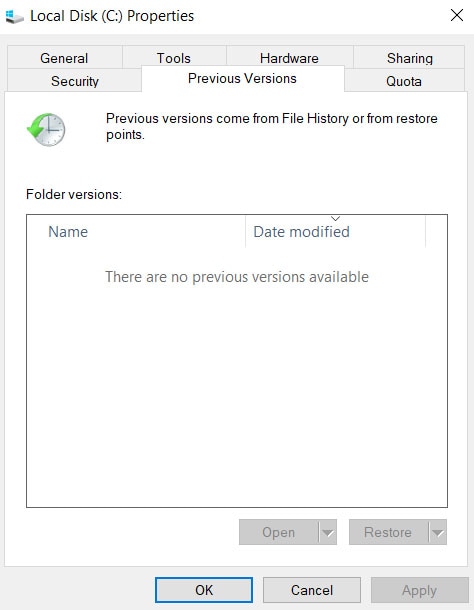
3. Essayer Windows File Recovery
Windows File Recovery est certainement l'un des meilleurs logiciels gratuits de récupération de fichiers à votre disposition. Le seul inconvénient est qu'il est un peu difficile à apprendre. Ci-dessous, vous trouverez quelques-unes des commandes particulièrement utiles lors de l'utilisation de Windows File Recovery.
Récupération d'un seul fichier :
- winfr C: D: /n \Utilisateurs\Gavin\Documents\Reports\importantreport.docx
Récupération d'un type de fichier spécifique :
- winfr C: D: /n \Utilisateurs\Gavin\Pictures\*.JPEG \Utilisateurs\Gavin\Pictures\*.PNG
Récupération de fichiers dont le nom inclut un terme spécifique
- winfr C: D: /r /n *report*
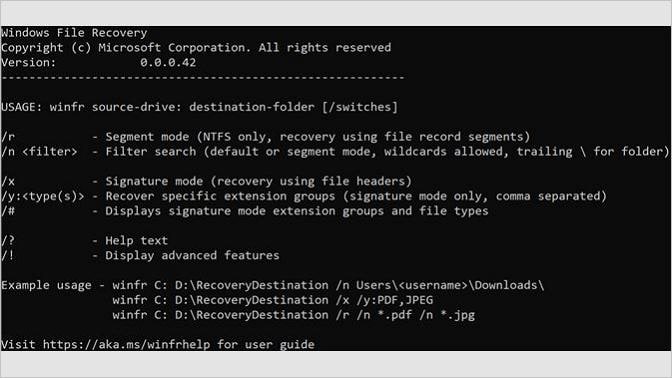
4. Vérifier la sauvegarde dans le cloud (si vous en avez une)
Les services de stockage en nuage tels que Google Drive et OneDrive sont devenus très populaires ces derniers temps. Cela dit, si vous avez installé l'un d'entre eux, vous pouvez toujours compter sur la récupération de vos fichiers.
Tutoriel vidéo : Récupérer facilement des fichiers supprimés sous Windows 10/8/7
Partie 4 : Astuces pour éviter que les fichiers supprimés ne deviennent irrécupérables
Comme nous l'avons indiqué tout au long de cet article, la récupération de fichiers peut parfois s'avérer compliquée. Il est nécessaire de tenir compte de plusieurs paramètres pour récupérer les données. C'est pour cette raison que nous vous donnons quelques astuces qui vous permettront d'éviter que vos données supprimées ne soient jamais irrécupérables.
- Essayez d'utiliser le disque dur concerné le moins possible
Pour que les données soient récupérables à 100 %, il faut réduire au maximum l'utilisation du disque dur. Juste après avoir supprimé un fichier important, éteignez votre ordinateur. Cela empêchera Windows d'apporter des modifications au disque dur. Vous pouvez simplement brancher le disque dur sur un autre ordinateur pour récupérer les fichiers.
- Récupérez le fichier le plus tôt possible
Le système Windows ne cesse d'écrire et d'écraser des données sur votre disque dur. La meilleure façon de s'assurer que vos fichiers ne deviennent pas irrécupérables est donc de les récupérer dès que possible. Dès que vous constatez que vous avez perdu vos données, il est toujours conseillé de procéder immédiatement à la récupération des fichiers. Ainsi, le point de référence des données ne disparaîtra pas.
En bref
Dans le présent article, vous avez découvert quelques-unes des méthodes les plus efficaces pour récupérer les données de votre ordinateur Windows. Rappelez-vous qu'après avoir supprimé un fichier, vous devez le retrouver. Dans le cas d'une suppression normale, le fichier se retrouvera dans la corbeille.
Mais ce n'est pas parce qu'il a été supprimé qu'il a disparu à jamais. En effet, il vous sera toujours possible de récupérer les fichiers effacés au moyen d'un logiciel professionnel de récupération de données. Recoverit - Récupération de données peut facilement analyser votre disque dur et restaurer les fichiers supprimés sans difficulté. Ainsi, vous n'aurez plus à vous inquiéter de la perte de vos fichiers.
Foire aux questions
- Combien de temps faut-il pour qu'un fichier soit irrécupérable ?
Le fait d'avoir vidé votre corbeille ne signifie pas que vos données sont définitivement perdues. En revanche, si vous attendez plus longtemps, votre fichier risque de devenir irrécupérable. Le système marque l'espace comme vide juste après la suppression définitive d'un fichier. Il est encore possible de récupérer les données à moins que de nouveaux fichiers ne les écrasent. Si vous le faites, vos données disparaîtront à jamais.
- Pourquoi certains fichiers supprimés ne sont-ils pas récupérables à 100 % ?
Bien que vous utilisiez un logiciel de récupération de données, il arrive que vous ne puissiez pas récupérer complètement vos données. Parmi les raisons les plus courantes, il y a le fait que, juste après la suppression des données, de nouvelles données les écrasent. Par ailleurs, en cas de perte de données due à des dommages physiques subis par le support de stockage, il est fréquent que les données ne puissent pas être récupérées à 100 %. Les secteurs défectueux sont une autre raison de la corruption des données.
- Un programme de récupération de données est-il capable de restaurer tout ce qui a été supprimé ?
La réponse est immédiatement NON. En fait, aucun logiciel de récupération de données n'est capable de tout récupérer. Compte tenu de la présence de blocs de données sur votre périphérique de stockage, les données sont constamment lues et réécrites. En réalité, le système de fichiers garde une trace de toutes les données présentes sur le disque. Mais juste après la suppression, les données restent sur les blocs tant que de nouvelles données ne les écrasent pas. Vous ne pouvez donc récupérer que les données qui n'ont pas été écrasées par de nouvelles données.



